Содержание
- 2. Переход браузера ... текст ... ... ... ... ... какой-то текст ... Метка(якорь, anchor):
- 3. Переход по метке: правила Выбираем имя для метки: . Имя должно быть уникальным. Это означает, что
- 4. Переход к другому документу Это ссылка на 1.html Это ссылка на 2.html Это ссылка на 3.html
- 5. Лабораторная работа Создание и использование гиперссылок
- 6. Переход к другому документу с меткой Ссылка на файл 1.html с меткой "а" Какой-то текст... ...
- 7. Примеры абсолютных ссылок на различные файлы по разным протоколам: протокол://имя_сервера:порт/путь Ссылка на HTML файл по протоколу
- 8. Несколько типичных вариантов относительных ссылок href="target.html" href="folder/target.html"
- 9. Несколько типичных вариантов относительных ссылок href="../target.html" folder1 href="../folder/target.html"
- 10. Примеры относительных адресов "info.html" "manual/info.html" "manual" "../help.html" "../project/first.html" "../../about/contact.html" "/" - корень сайта "/demo/" "/images/pic.gif" "./file/doc.html"
- 11. В каком окне открывать ссылку?
- 12. Цвет ссылок цвет неотработанной ссылки (пользователь еще не "кликал" на ссылке). цвет ссылки после щелчка (пользователь
- 13. Атрибуты, явно задающие цвета ссылок Атрибуты : link — цвет неотработанной ссылки alink — цвет активной
- 14. Формат GIF GIF-формат имеет три дополнительные возможности: Мультипликация Прозрачная графика Чересстрочная развертка
- 15. Формат JPG
- 16. Формат PNG PNG-8: индексированная цветовая палитра. поддержка прозрачности. PNG-24: полноцветный. PNG-32: полноцветный. полупрозрачность задается альфа-каналом.
- 17. Как показать файл?
- 18. Картинка как ссылка border = "0" border = "1"
- 19. Подписываем картинку Да, и ссылка тоже...
- 20. Задаем размеры и выравниваем картинку top - вертикальное выравнивание по верхнему краю. middle - вертикальное выравнивание
- 21. Фоновое изображение документа
- 22. Карты изображений rect — прямоугольник. circle — окружность. poly — многоугольник. default — оставшаяся область. Дополнительные
- 23. Допустимые формы рабочих полей
- 25. Скачать презентацию
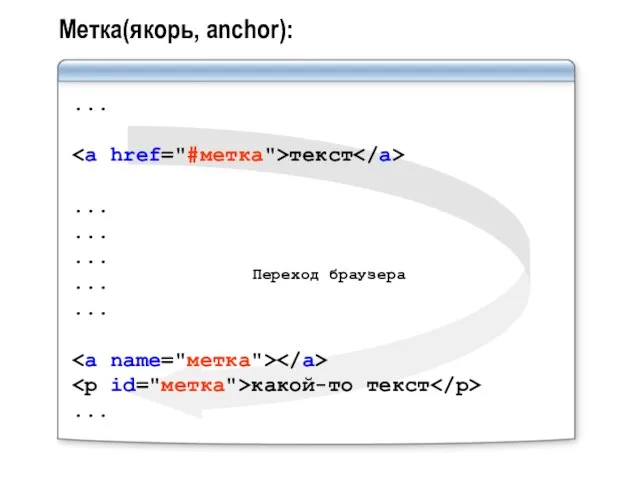
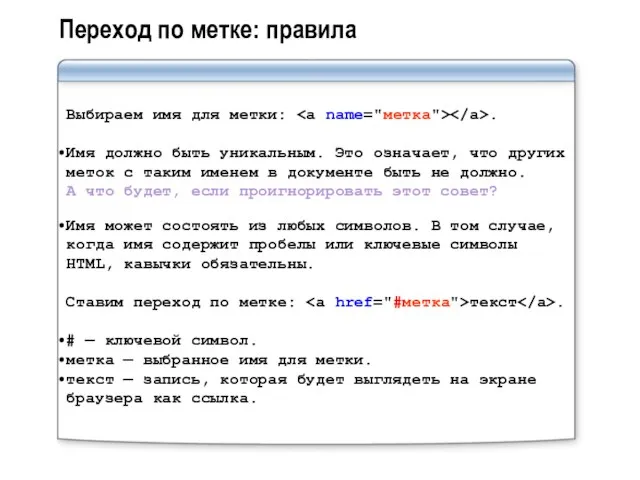
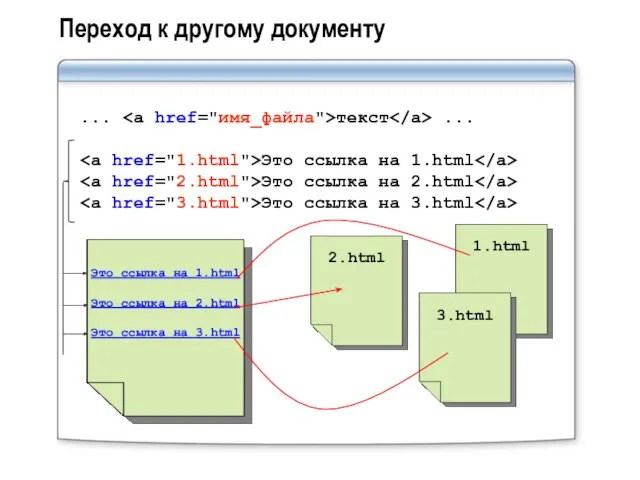
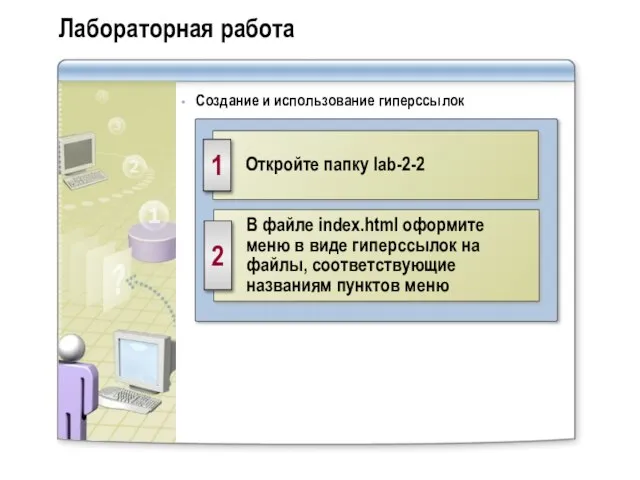
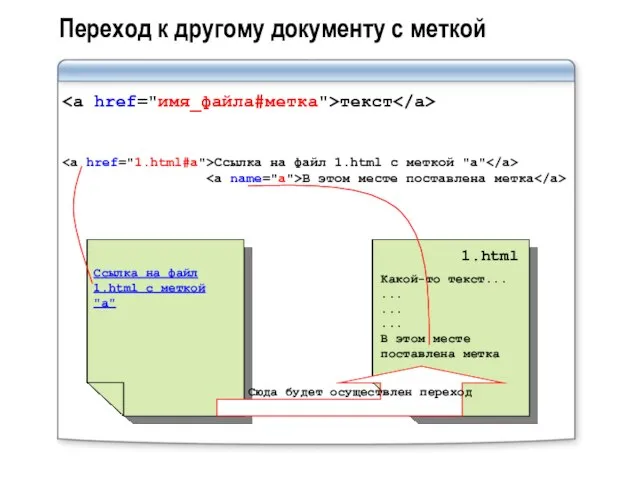
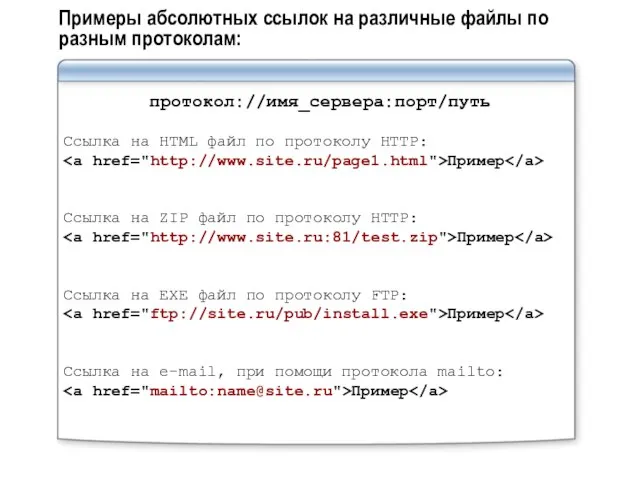
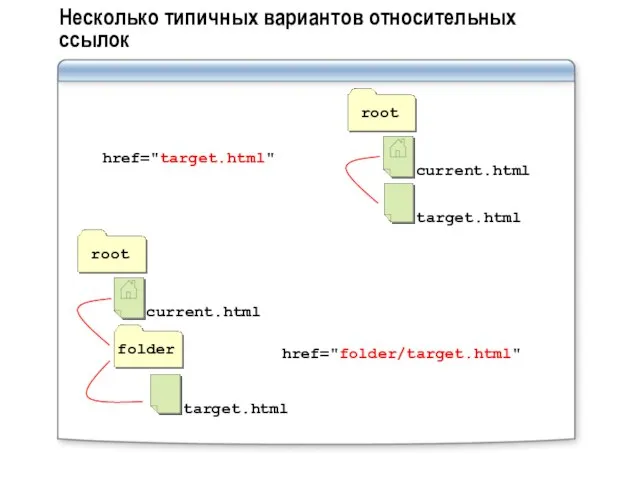
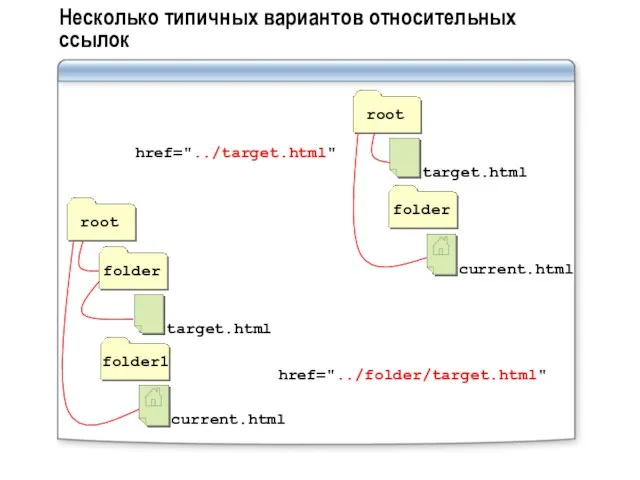
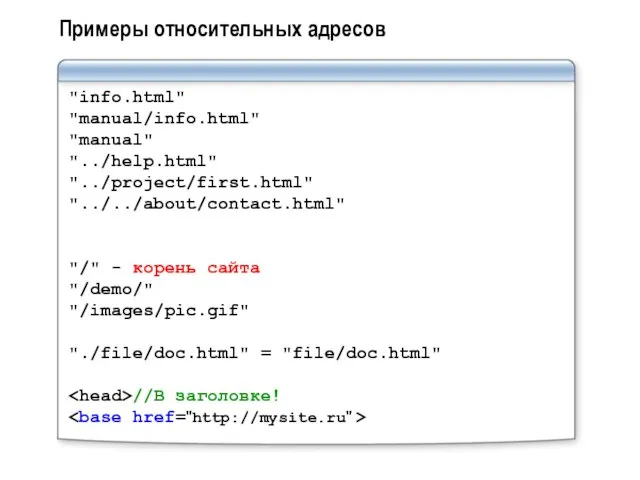
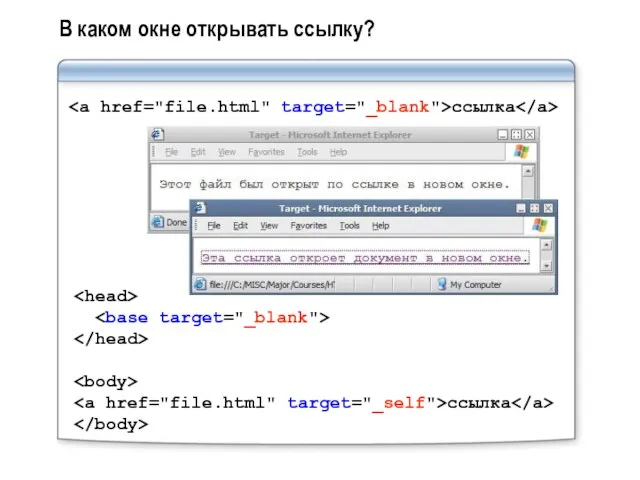
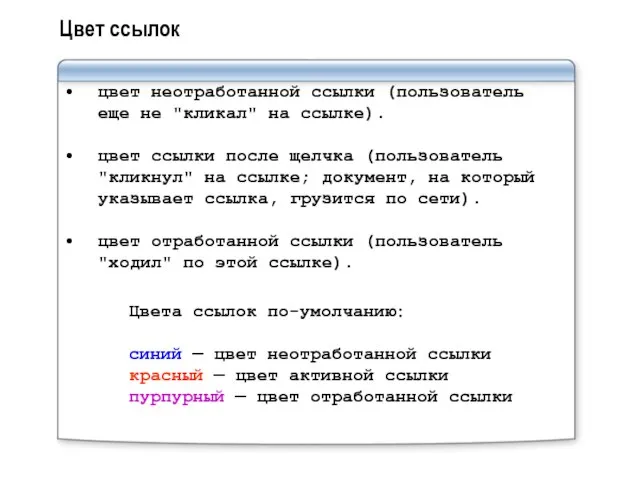
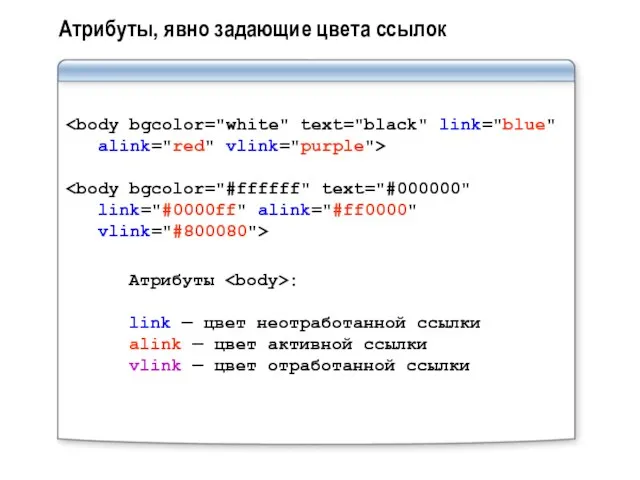
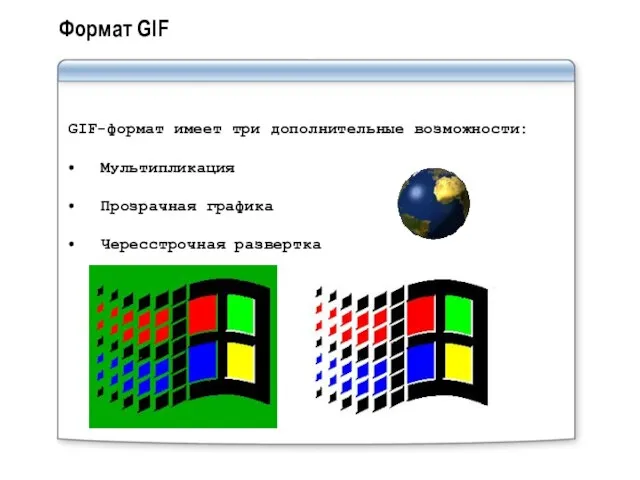

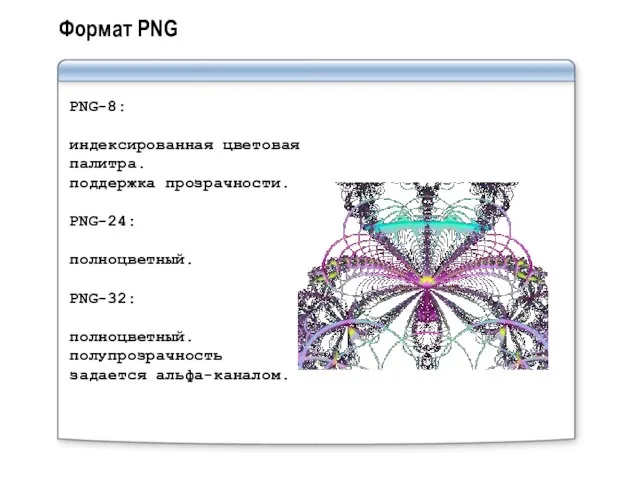



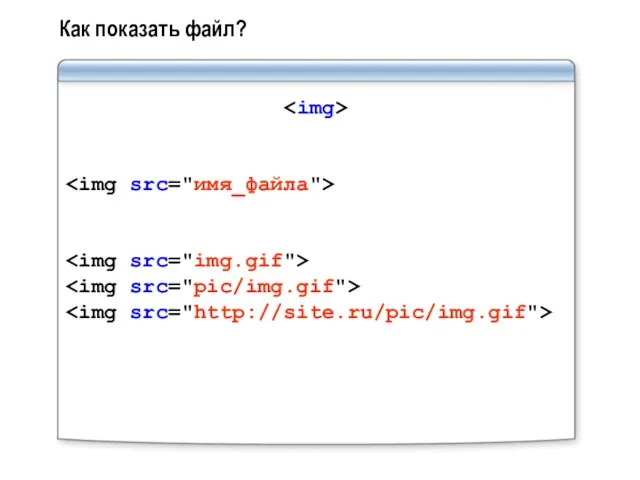
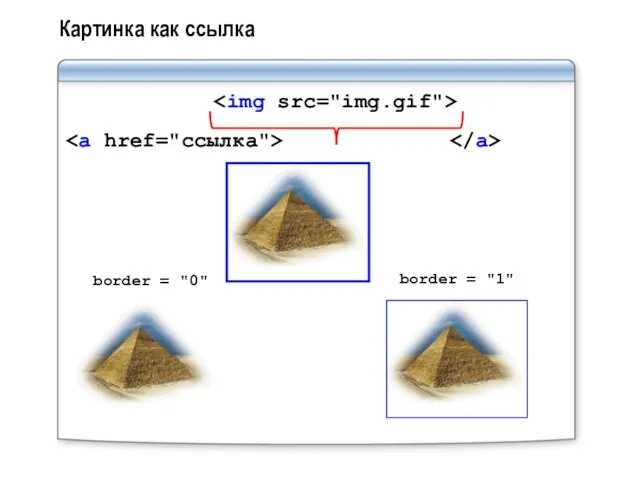


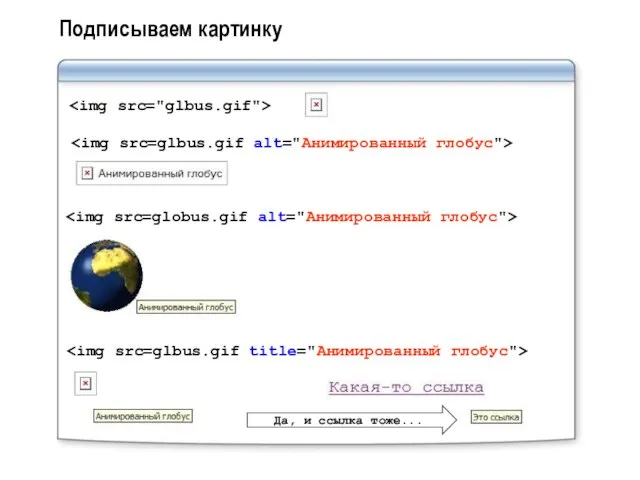
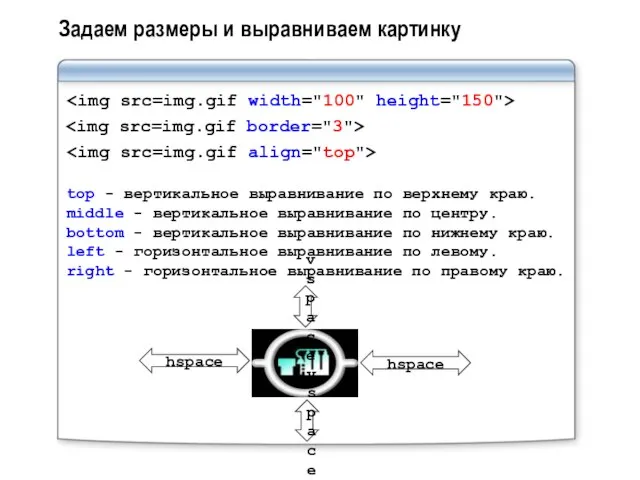
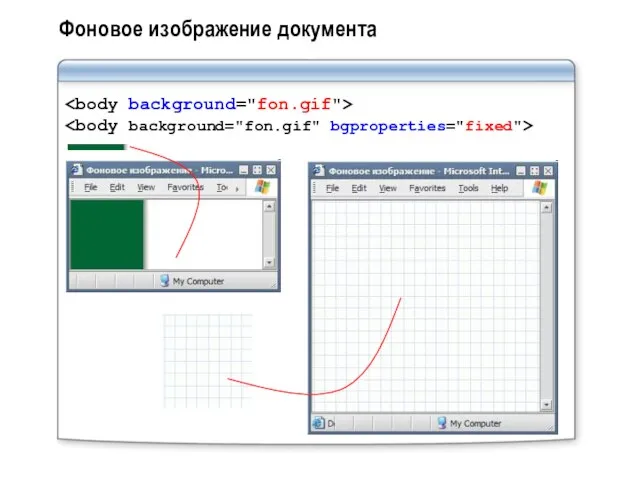
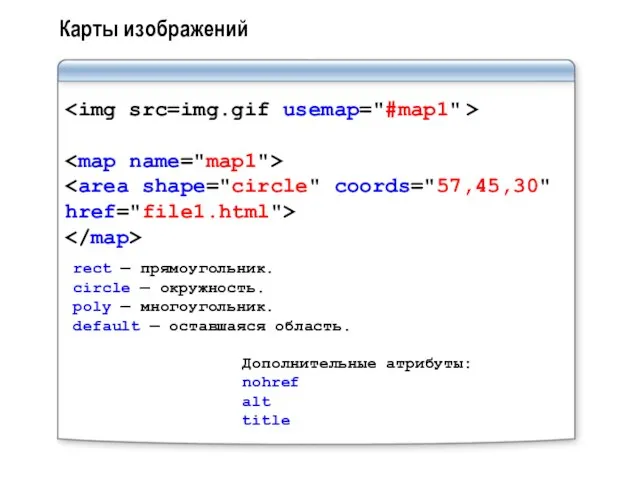
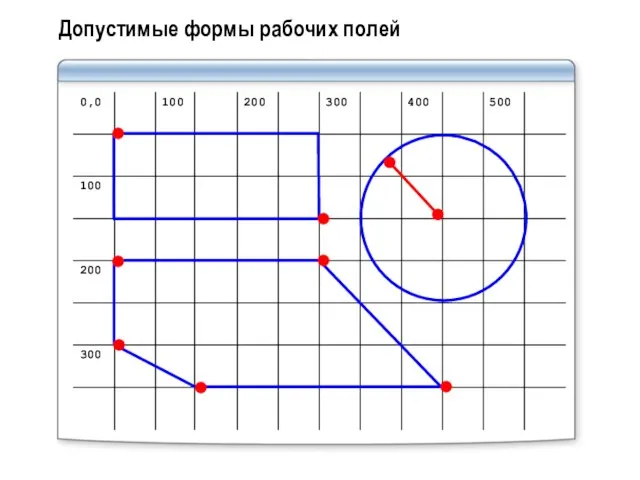
 Рекурсивный перебор с возвратом. Семинар для учителей информатики
Рекурсивный перебор с возвратом. Семинар для учителей информатики 2D-платформер. FairnSquare
2D-платформер. FairnSquare Схемы
Схемы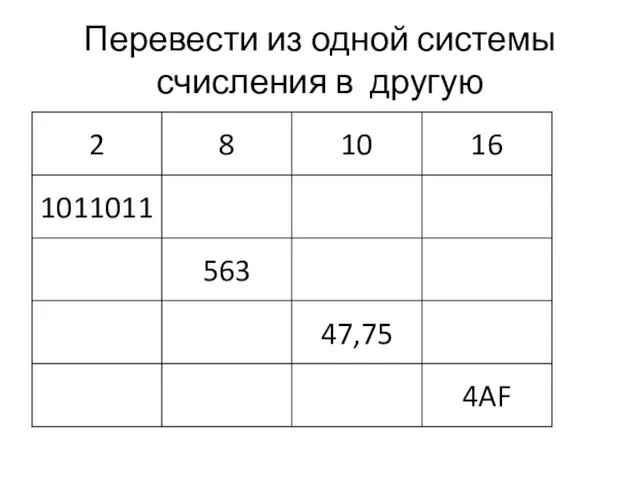 Перевод из одной системы счисления в другую
Перевод из одной системы счисления в другую Анализ данных. Подготовка данных
Анализ данных. Подготовка данных б(компьютерные презентации
б(компьютерные презентации Архитектура и сборка персонального компьютера
Архитектура и сборка персонального компьютера Искусственный интеллект. Модели, проектирование, разработка
Искусственный интеллект. Модели, проектирование, разработка Надежность программных продуктов
Надежность программных продуктов Шифрование данных
Шифрование данных Поиск информации
Поиск информации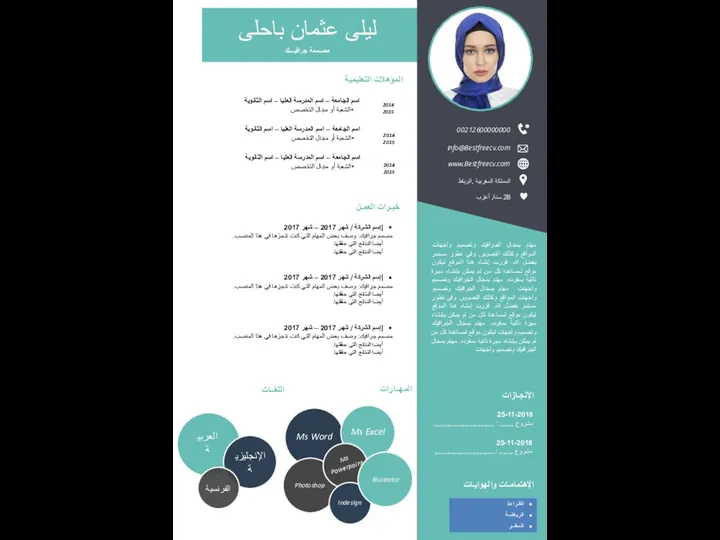 ليلى عثمان باحلى الموضاعت التعليمية
ليلى عثمان باحلى الموضاعت التعليمية Алгоритм и его свойства. Исполнители алгоритмов
Алгоритм и его свойства. Исполнители алгоритмов Информационные технологии
Информационные технологии Растровая и векторная графика. Знаки и символы
Растровая и векторная графика. Знаки и символы Комбинированный тип данных (Record)
Комбинированный тип данных (Record) Кодирование текстовой информациии_ Задания
Кодирование текстовой информациии_ Задания Презентация на тему Системный блок (7 класс)
Презентация на тему Системный блок (7 класс)  Hikikomori хикка
Hikikomori хикка Системное программное обеспечение
Системное программное обеспечение Добро пожаловать в мир AVON
Добро пожаловать в мир AVON Творческие работы и профили в соцсетях
Творческие работы и профили в соцсетях Компьютерная память
Компьютерная память Автоматический расчет стажей на основании кадровых изменений
Автоматический расчет стажей на основании кадровых изменений Федеральный реестр сведений о документах об образовании и (или) о квалификации, документах об обучении (ФИС ФРДО)
Федеральный реестр сведений о документах об образовании и (или) о квалификации, документах об обучении (ФИС ФРДО) Видеоблогинг. Идеи для канала
Видеоблогинг. Идеи для канала День информатики
День информатики Работа с фрагментами
Работа с фрагментами